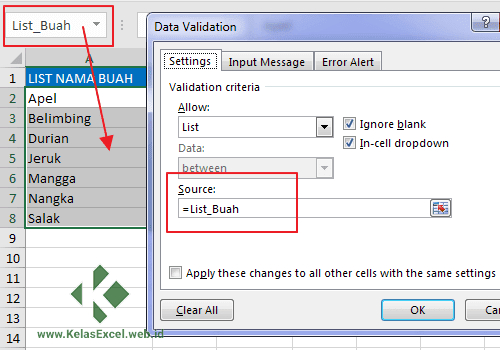Excel adalah salah satu program yang paling banyak digunakan di seluruh dunia, terutama oleh orang-orang di dunia bisnis dan akademik sebagai cara untuk mengorganisir, menganalisis, dan memvisualisasikan data. Namun, terkadang sulit bagi orang untuk menjelaskan fungsi Excel dengan mudah dan sederhana tanpa penjelasan yang terperinci. Oleh karena itu, artikel ini akan membahas lima cara sederhana untuk memanfaatkan maskapai penerbangan terutama Excel; mulai dari cara membuat drop-down list hingga tips untuk membuat presensi.
Membuat Drop-Down List di Excel
Drop-down list adalah cara mudah untuk memasukkan data yang konsisten ke dalam sel Excel. Akan tetapi, banyak orang yang tidak mengetahui cara membuat drop-down list pada Excel. Berikut adalah langkah-langkah untuk membuat drop-down list pada Excel:
- Buatlah list item yang ingin Anda masukkan di drop-down list.
- Pilih sel di Excel tempat Anda ingin menambahkan drop-down list.
- Klik pada tab Data pada ribbon, lalu pilih Validation pada grup Data Tools.
- Pada kotak dialog Validation, pilih Allow: List.
- Masukkan data range yang ingin Anda gunakan dalam Source.
- Klik OK untuk menyimpan perubahan.
Mudah sekali, bukan? Langkah-langkah tersebut juga dapat digunakan jika Anda ingin membuat drop-down list pada sel yang lebih dari satu.
Membuat Drop-Down Tanggal di Excel
Drop-down tanggal pada Excel adalah cara yang efektif untuk mengatur jadwal tugas atau aktivitas sehari-hari. Berikut merupakan langkah-langkah cara membuat drop-down tanggal pada Excel:
- Buat tabel kosong pada lembar kerja baru Excel Anda.
- Menjadi format sel pada setiap tanggal yang akan masuk dalam drop-down list.
Contohnya: Klik pada sel A1, lalu masukkan 1-Januari-2019 pada sel tersebut. - Klik pada cel A2. Buka Select All untuk menandai rentang sel A2: A13 dengan menggunakan tombol Shift dan mengklik pada sel terakhir (13- Januari-2019).
- Masukkan formula =A1+1 dan tekan Enter.
- Saat masih di cel tersebut, klik pada pangkas yang berada pada kotak seleksi. Kopi rumus ini pada semua sel rentang dari A2: A13.
- Terakhir, pilih sel tempat Anda ingin memasukkan drop-down list di sel mana saja yang diinginkan, lalu buka tab Data dan ikuti langkah pertama pada langkah langkah diatas.
- Kemudian klik kotak periksa “Ignore blank”, dan masukkan rentang tanggal pada baik “Source” and “Input range”. Terakhir pilih periksa tampilkan indeks pada ruang input.
- Klik Ok untuk menyimpan perubahan.
Dengan demikian, Anda sudah berhasil membuat drop-down list tanggal pada Excel dengan mudah dan cepat!
Cara Membuat Presensi di Excel
Presensi di Excel sangat penting terutama untuk bisnis atau organisasi yang memiliki banyak karyawan atau anggota. Dengan menggunakan Excel, Anda dapat membuat presensi dengan mudah. Berikut ini merupakan langkah-langkah untuk membuat presensi di Excel:
- Buka Excel dan buat lembar kerja baru.
- Masukkan data kehadiran karyawan dalam urutan kolom, sehingga setiap karyawan ada di satu baris dan setiap kolom mewakili presensi selama satu hari.
- Pilih semua sel dari baris kedua sampai terakhir dan klik pada tab Home. Klik Format pada grup Cells, dan pilih Format Cells.
- Pilih Number pada kategori, lalu pilih “Custom” di bawah halaman, masukkan “hh:mm” pada kotak format baris-bawah. Akhirnya, klik Ok untuk menyimpan perubahan.
- Pilih sel yang berisi data karyawan (pilih baris dan kolom), lalu klik pada tab Data dan pilih Filter pada grup Sort & Filter.
- Pilih semua sumber karyawan untuk menampilkan daftar data lengkap atau pilih hanya pada karyawan tertentu.
- Terakhir, klik Ok untuk menghasilkan daftar data lengkap presensi karyawan.
Dengan membaca langkah-langkah tersebut, Anda bisa membuat Presensi di Excel dengan mudah. Selamat mencoba!
FAQ
1. Apa itu Excel?
Excel adalah sebuah program komputer yang dikembangkan oleh Microsoft Corporation sebagai suatu bagian dari Microsoft Office Suite. Excel dirancang untuk menganalisis, mengatur, dan memanipulasi data dalam bentuk tabel atau chart.
2. Apa kegunaan Excel dalam organisasi?
Excel sangat berguna dalam organisasi, terutama bagi mereka yang memerlukan data analisis dan pengelolaan lebih lanjut. Excel membantu organisasi untuk mengorganisir data yang besar dan membuatnya lebih mudah dicerna dan digunakan dengan mudah oleh mereka yang terlibat dalam proses. Selain itu, Excel menyediakan aplikasi penghitung, grafik, dan daftar yang berguna untuk melacak dan memperlihatkan perkembangan bisnis.
Video Tutorial Cara Membuat Drop Down List di Excel dan Cara Membuat Presensi di Excel
Berikut adalah video tutorial cara membuat drop down list di Excel dan cara membuat presensi di Excel:
Setelah menonton video tersebut, semoga Anda lebih mudah memahami cara membuat drop-down list dan presensi di Excel.
Sebagai kesimpulan, ada banyak hal yang dapat dilakukan dengan Excel dalam pengelolaan dan analisis data. Mulai dari membuat drop-down list hingga membuat presensi, Excel dapat membantu Anda meningkatkan produktivitas dan efisiensi kerja Anda. Sebagai profesional, penting untuk mengambil waktu untuk mempelajari cara menggunakan Excel dengan benar dan efektif, karena hal ini dapat membuat perbedaan besar dalam kesuksesan Anda.